联想小新是联想公司研发的一款产品,配色采用酷睿i74代处理器,使用体验还是不错的,不过有的朋友想把联想小新更换系统,那么联想小新系统重装系统的方法是什么呢?针对联想小新怎么系统重装,下面我们一起来看看联想小新重装系统教程。
工具/原料:
系统版本:windows 10
品牌型号: 联想(Lenovo)天逸510S
软件版本:小白三步装机版软件
方法/步骤:
1、电脑下载并打开小白三步装机版软件,默认会推荐我们安装 Windows 10,点击立即重装。提醒,重装建议退出安全软件。
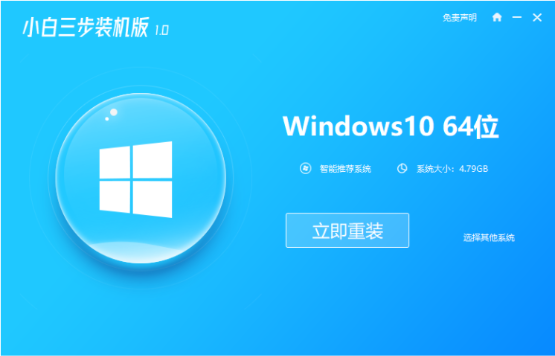
2、接下来软件直接就下载系统,下载完成后会自动帮助我们部署当前下载的系统。
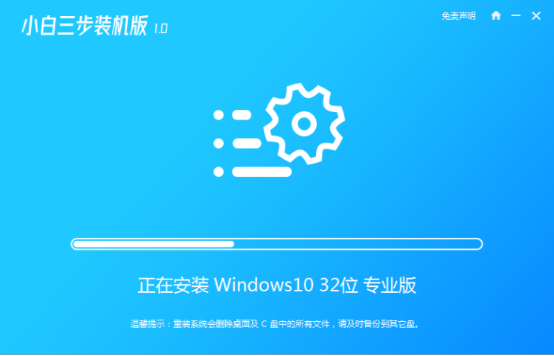
3、部署完成后会提示我们重启电脑,选择立即重启。
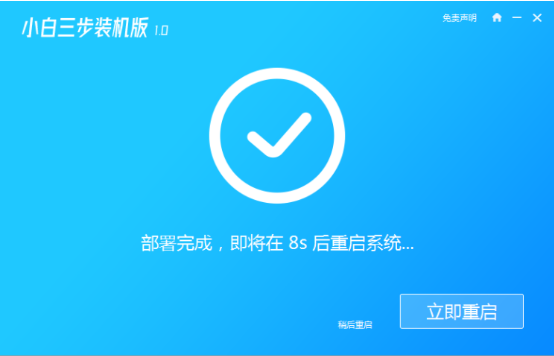
4、重启后选择 XiaoBai PE-MSDN Online Install Mode,然后按回车进入 Windows PE 系统。
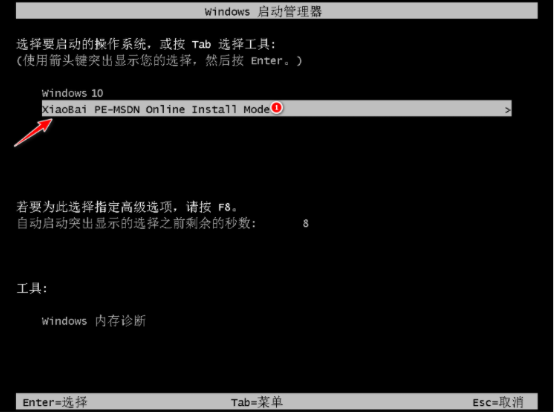
5、在 PE 系统中,软件会自动帮助我们重装,重装完后直接重启电脑。
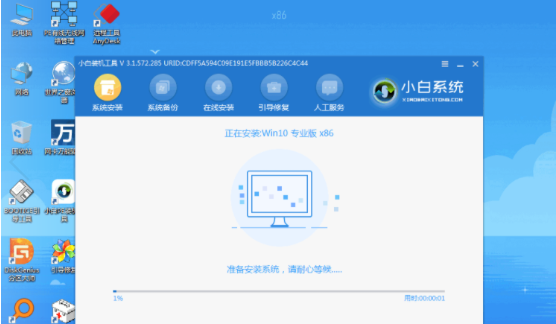
6、选择 Windows 10 系统进入,进入系统之后重装系统就完成了。
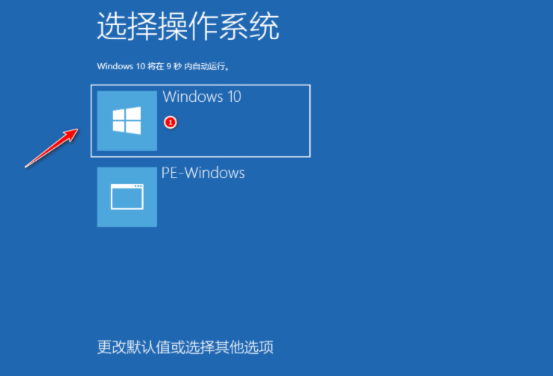
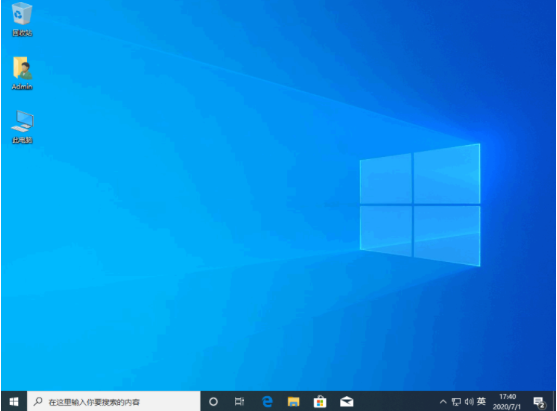
总结:以上就是小编带来的联想小新重装系统详细教程的全部内容,希望可以提供帮助。
相关阅读
热门教程
最新教程